在您浏览网站时,Firefox 浏览器的缓存会临时存储网站的图像、脚本和其他信息,为您提供提供高速浏览体验。本文将告诉您如何清除 Firefox 的缓存。
若想要一次清除您的所有历史记录(Cookie、浏览记录、缓存等信息),请参阅清除最近历史记录。
目录1 清除缓存2 自动清除缓存
清除缓存
在屏幕上方的菜单栏里点击 Firefox 并(根据 macOS 的版本不同)选择 首选项 或 设置。点击菜单按钮 并选择 设置。
在 Cookie 和网站数据 部分,点击清除数据…。
清除数据清除浏览数据和 Cookie 对话框会打开。
在 时间: 旁边的下拉菜单里选择 全部。请仅勾选 网络缓存缓存文件和页面。
更多内容管理的信息,请参看 存储 API - 某些网站想要在电脑上增加文件。
点击 清除 按钮。
关闭 设置 页。您做的所有更改都会自动保存。
小技巧:这里还有一个清除Firefox缓存的方法:
点击菜单按钮图像“fx57menu”不存在。打开菜单面板。
点击历史和清除最近历史记录…。
在 清除的时间段:时间旁边,在下拉列表里选择全部,在条目里选择 缓存缓存文件和页面,请不要选其他你不想清除的条目,然后点击 立即清除清除 按钮。
更多详情,请参看 此文。
自动清除缓存
您也可以设置让 Firefox 在关闭时自动清除缓存:
在屏幕上方的菜单栏里点击 Firefox 并(根据 macOS 的版本不同)选择 首选项 或 设置。点击菜单按钮 并选择 设置。
选择 隐私和安全 面板并进入 历史记录 部分。
在 Firefox 将 旁边的下拉菜单中选择 使用自定义设置。
勾选 当 Firefox 关闭时清除历史 的选择框。
点击 设置… 按钮。将打开 清除历史记录设置清除浏览数据和 Cookie 对话框。
在 缓存缓存文件和网页 旁边打上复选标记,并确保未选中您要保留的其他项目。
欲了解关于其他设置的更多信息,请参见清除最近历史记录。
点击 OK保存修改 关闭 清除历史记录设置清除浏览数据和 Cookie 对话框。
关闭 设置 页。您做的所有更改都会自动保存。